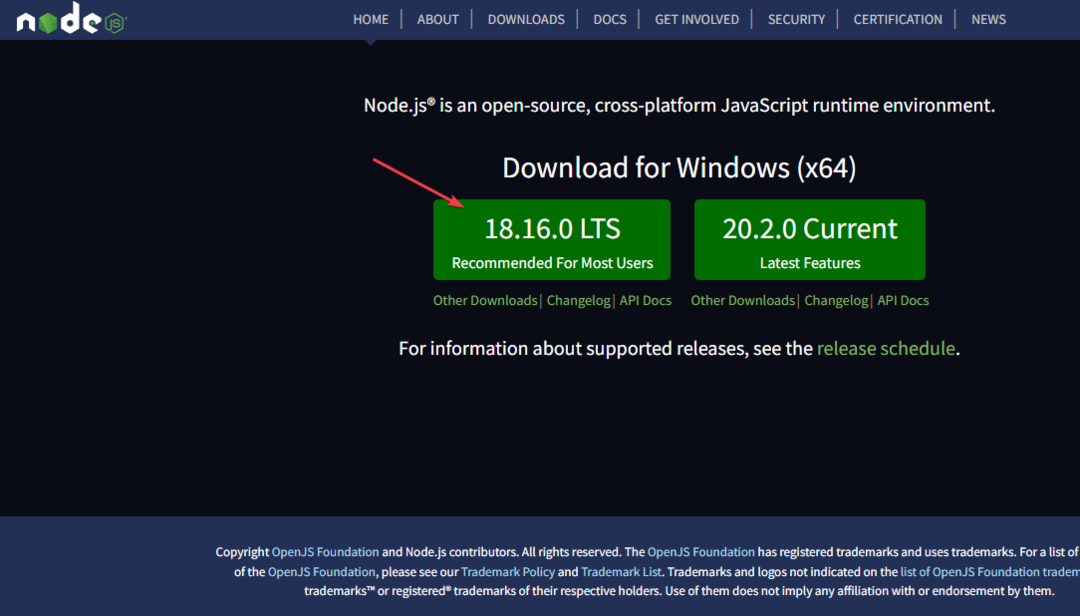일부 Windows 사용자는 Windows 업데이트 화면에 동일한 오류 메시지가 표시된다고 보고했습니다. 이 사용자에 따르면 이 오류 코드는 "0x80072ee7“. 이 오류 코드도 표시되는 경우 Windows Update에 문제가 있는 것이므로 빠른 해결 방법을 찾으려면 직접 해결해야 합니다. 일반적으로 이 문제는 Windows 업데이트 서비스와 관련이 있습니다.
목차
수정 1 – Windows 업데이트 서비스 실행
시스템에서 Windows Update 서비스가 중지/비활성화될 가능성이 있습니다.
1. 쓰다 "서비스" Windows 아이콘 옆의 검색 상자에
2. 그런 다음 "서비스"를 검색한 결과입니다.

3. 서비스 페이지가 화면에 나타나면 전체 서비스 목록이 표시됩니다.
4. "윈도우 업데이트" 서비스. 단지 두 번 탭 그것.
광고
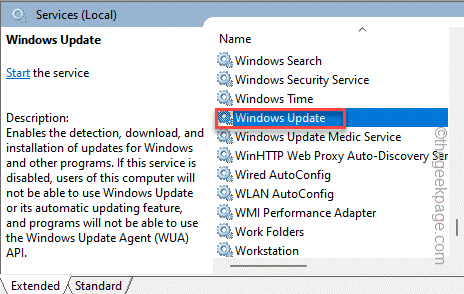
5. 무엇이든 하기 전에 '시작 유형:'을 탭하고 '로 설정하십시오.자동적 인“.
6. 이제 "적용하다"를 클릭하여 변경 사항을 적용합니다.
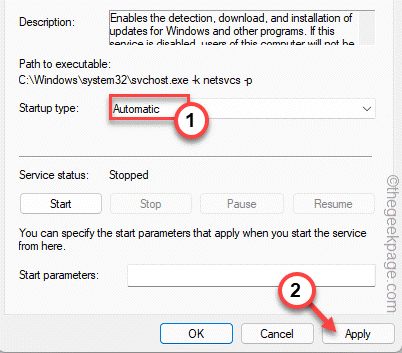
7. 그런 다음 "시작"를 눌러 서비스를 수동으로 시작합니다.
8. 다음으로 "확인"를 눌러 저장하고 창을 닫습니다.
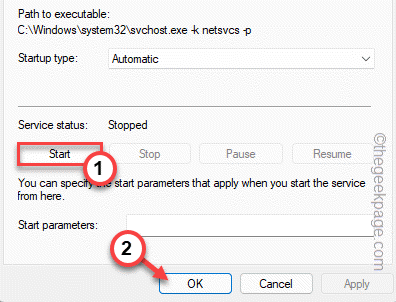
그런 다음 서비스 창을 닫습니다. 나중에 최신 Windows 업데이트를 확인하십시오.
수정 2 – 레지스트리 권한 변경
특정 키의 레지스트리 권한을 변경할 수 있습니다.
1. 처음에는 윈도우 키 "를 입력하십시오.regedit“.
2. 그런 다음 "레지스트리 편집기"에 액세스합니다.

3. 레지스트리 편집기 화면이 나타나면 이 키로 이동하십시오.
HKEY_LOCAL_MACHINE\SYSTEM\CurrentControlSet\Services\Tcpip
4. "Tcpip" 키를 누른 다음 "권한…" 옵션.
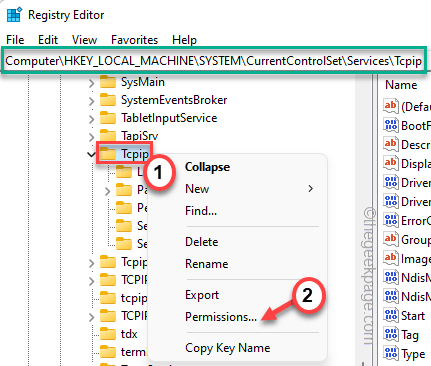
5. 이제 "고급의" 탭.
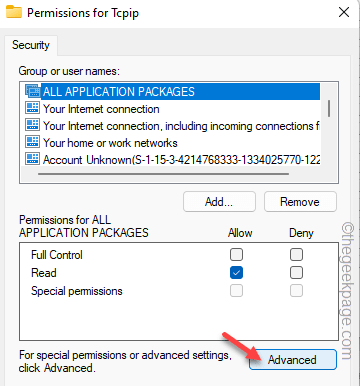
6. 단지 확인하다 맨 아래 옵션 "모든 자식 개체 권한 항목을 이 개체의 상속 가능한 권한 항목으로 바꿉니다." 상자.
7. 그런 다음 "적용하다" 그리고 "확인" 계속하려면.

완료되면 레지스트리 편집기 창을 닫고 PC를 한 번 다시 시작하십시오.
다시는 문제에 직면하지 않을 것입니다.
수정 3 – DNS 주소 변경
1. 를 눌러야 합니다. ⊞ 윈키+R 키 조합.
2. 실행 상자가 열리면 이것을 쓰고 "확인“.
ncpa.cpl

광고
3. 이 페이지에서 네트워크 어댑터를 찾으면 네트워크 어댑터를 마우스 오른쪽 버튼으로 클릭하고 "속성“.

5. 이 속성 페이지에서 "인터넷 프로토콜 버전 4(TCP/IPv4)" 안건. 단지, 두 번 탭 액세스할 수 있습니다.

6. "를 선택하십시오.다음 DNS 서버 주소를 사용하십시오." 옵션.
9. 이제 "선호하는 DNS 서버:" 그리고 "대체 DNS 서버:" 다음과 같은 방식으로 -
8.8.8.8. 8.8.4.4
10. 마지막으로 "확인"를 저장합니다.

그런 다음 모든 창을 닫습니다. 이제 Windows Update가 작동하는지 확인하십시오.
수정 4 – Windows 업데이트 실행 스크립트 파일 재설정
이 배치 파일을 실행하여 Windows 업데이트 프로세스를 재설정하면 됩니다.
1. 다운로드 윈도우 업데이트 리셋 시스템의 파일입니다.
2. 파일을 다운로드한 후, 발췌 그것.
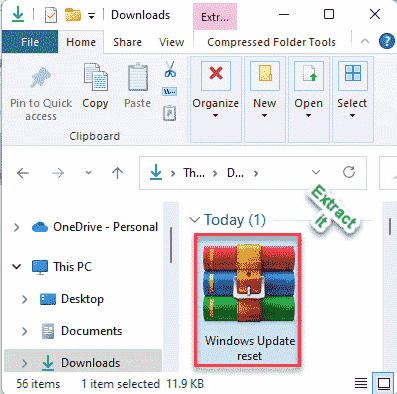
3. 파일을 추출한 후 추출 위치로 이동합니다.
4. "라는 이름의 폴더를 찾을 수 있습니다.Windows 업데이트 재설정“. 단지 두 번 탭 폴더.

5. 폴더에 들어가면 "WUReset" 파일을 누르고 "관리자 권한으로 실행"를 사용하여 관리 제어에서 배치 파일을 실행합니다.
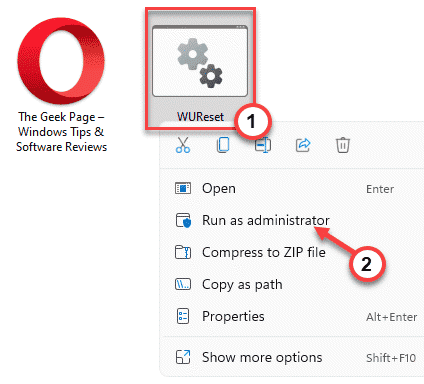
이 배치 파일은 Windows 업데이트 프로세스를 완전히 재설정합니다.
수정 5 – SFC 스캔으로 복구
몇 가지 쉬운 검사를 실행하여 시스템을 복구합니다.
1. 당신은 승리 키 그리고 R 키 콤비네이션.
2. 그런 다음 "cmd" 실행 패널에서. 이제 다음을 누를 수 있습니다. Ctrl+Shift+Enter 키 조합.

3. 이제 그냥 반죽 이 줄을 치고 입력하다 키보드의 키를 눌러 SFC 스캔을 시작합니다.
sfc /scannow
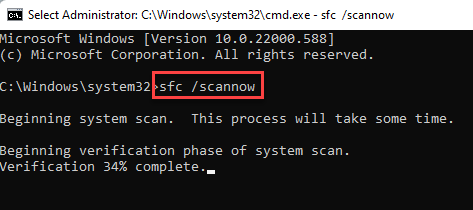
Windows에서 시스템 파일을 확인하고 터미널에서 직접 진행 상황을 추적할 수 있습니다.
4. SFC 스캔 실행을 마치면 이러한 추가 SFC 코드를 실행하여 특정 파일을 확인하고 확인할 수 있습니다.
반죽 이 줄을 하나씩 치고 입력하다 이 두 가지를 모두 실행합니다.
sfc /scanfile=c:\windows\system32\ieframe.dll. sfc /verifyfile=c:\windows\system32\ieframe.dll
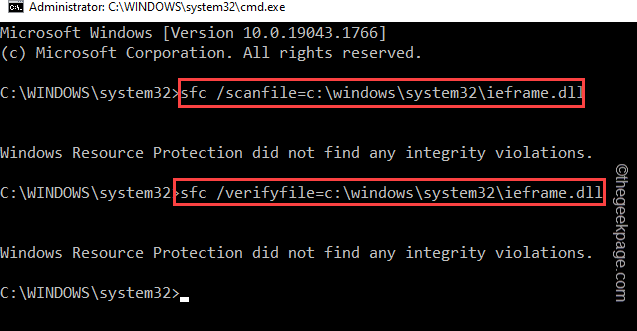
명령 프롬프트 창을 닫습니다.
그런 다음 시스템을 다시 시작합니다. 그런 다음 Windows를 다시 한 번 업데이트하십시오.
1 단계 - 여기에서 Restoro PC 수리 도구를 다운로드하십시오.
2 단계 - 스캔 시작을 클릭하여 PC 문제를 자동으로 찾아 수정합니다.
![Windows 설치 미디어를 사용하여 컴퓨터가 시작됨 [Fix]](/f/794c16b70d73ee052059f9fd4f0fe537.jpg?width=300&height=460)